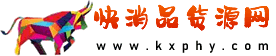很多新手商家在拼多多開店都不能順利通過審核,大部分原因在于圖片不合格問題上,常見的問題有:圖片拉伸嚴重、圖片清晰度太差、輪播圖兩邊留白過多、、圖片中有多余線條以及詳情圖的最后一張留白嚴重。

為了讓各位拼多多新手商家開店能夠快速順利的通過審核,這里總結了一些常見的圖片問題和修改方式,想要快速順利通過審核的各位商家請仔細閱讀以下內容:
商品拉伸
商品主圖經常會出現拉伸過嚴重導致商品變形的情況,這樣真的非常不好看,用如下方法可以快速進行調整。
1、打開要修改的圖片利用矩形選框工具選擇出所要調整的商品區域;選擇好區域后,按Ctrl+C對所選區域進行復制,之后按Ctrl+V進行粘貼;
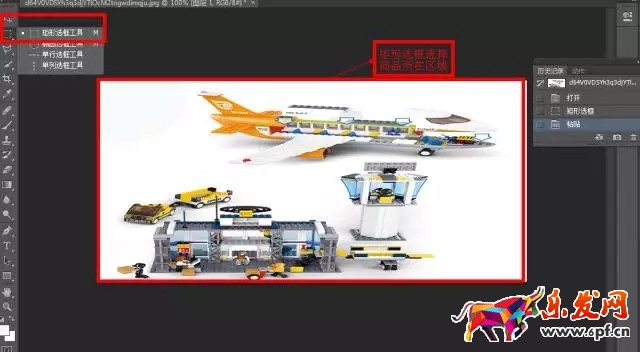
圖1、選擇商品區域
2、點擊文件/新建,新建一個文件,注意新建文件大小符合商品主圖的格式。利用移動工具,將粘貼出的商品區域移動到新建的文件中,如圖2所示;

圖2、將復制粘貼好的圖層移動到新建文件中
3、按Ctrl+T選擇該商品圖層,即可對商品圖層進行大小變化,可以調到合適的比例,如圖3所示,注意讓商品居中,兩邊留白,商品不要變形!不要變形!不要變形!重要的事情說三遍。

圖3、調整商品圖的位置大小
有關高清圖、縮略圖的商品拉伸問題可以用相同的方法解決,請避免商品圖拉伸情況,因為真的很難看啊!
調整圖像清晰度
方法一:
1、打開要修改的圖片,點擊圖像,選擇圖像大小。
2、如圖4所示,修改圖片分辨率,將分辨率值改大,然后點擊重定圖像像素前面的選框,點擊兩下,這樣就可以保證圖片的長寬比不變,這個方法可以對圖片的清晰度進行微調,對于模糊程度不大的圖片用這個方法即可。
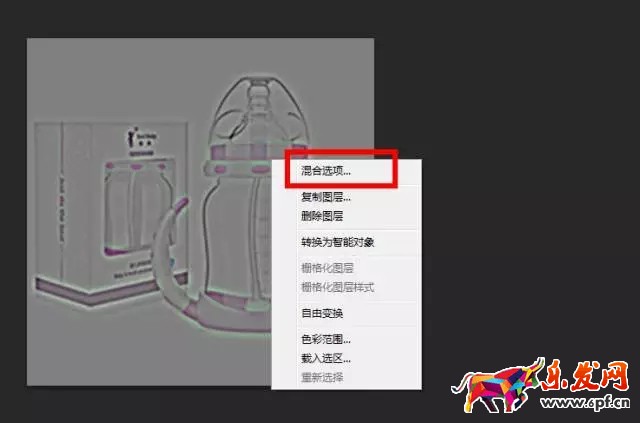
圖4、修改圖片分辨率
方法二
1、打開所要修改的圖片,Ctrl+J復制背景圖層;
2、Shift+Ctrl+U對圖片進行去色;
3、點擊濾鏡,選擇其他/高反差保留,將半徑值設置在4.0-5.0之間

圖5、高反差保留
4、對圖像部分點擊鼠標右鍵,選擇混合選項,將混合模式設置為疊加;
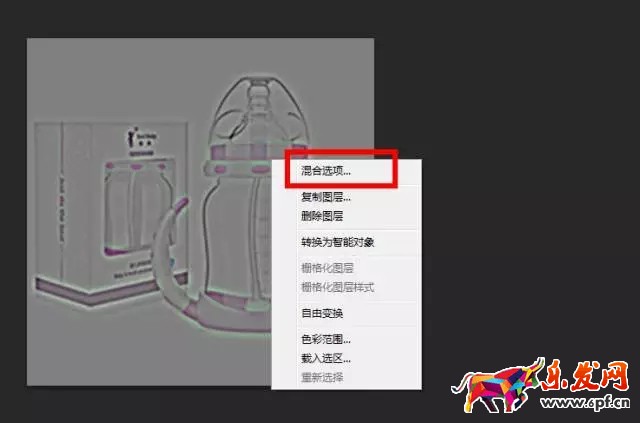
圖6、選擇混合選項
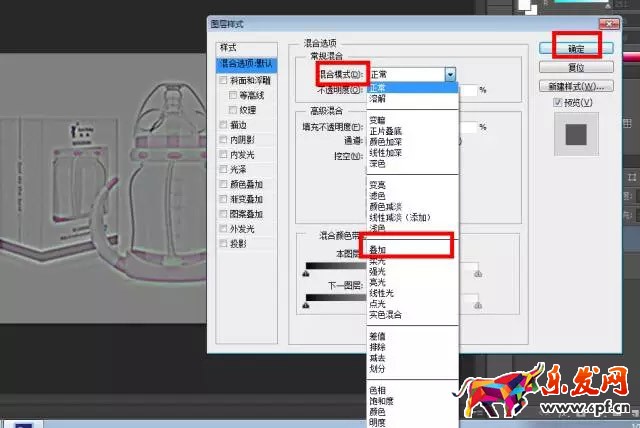
圖7、設置混合模式為“疊加”
5、選擇濾鏡/銳化/USM銳化,對圖片進行進一步的修整,理論上來說數值越大清晰度越好,但不是絕對的,可以自行調整已達到比較理想的效果。
如圖8所示:

圖8、銳化圖片
注意:PS只能把模糊的、圖片本身品質高的圖片調整清晰,如果圖片本身的像素值就低,那PS真的是無能為力了,因為本來像素值就那么多,再怎么PS也不可能增大原本的像素值,否則還要那么多高端相機干嘛呢。。所以如果是你的圖片本來品質就很低,那么麻煩請
高質量的圖片是店鋪高銷量的第一步啊,提交一張完美的圖片快速通過審核,從此當上CEO,贏取白富美,走上人生巔峰!!!
輪播圖兩邊留白過多
審核經常會遇到輪播圖兩邊留白過多的情況,這樣放到界面上真的不夠好看,下面有三類常見商品調整輪播圖的方式:
(一)比例正常的商品
1、利用矩形選框工具選擇商品,Ctrl+C復制所選區域,Ctrl+V粘貼所選區域;
2、另外新建一個圖像,圖像規格符合輪播圖要求規格,將所選商品圖層移動到新建圖層中;
3、Crtl+T選擇商品圖層,選擇如圖9所示的等比例縮放按鈕,對商品圖層進行等比例縮放,調整到合適位置后,點擊圖9中的“對勾”,對變換動作進行保存,這樣就調整好咯。
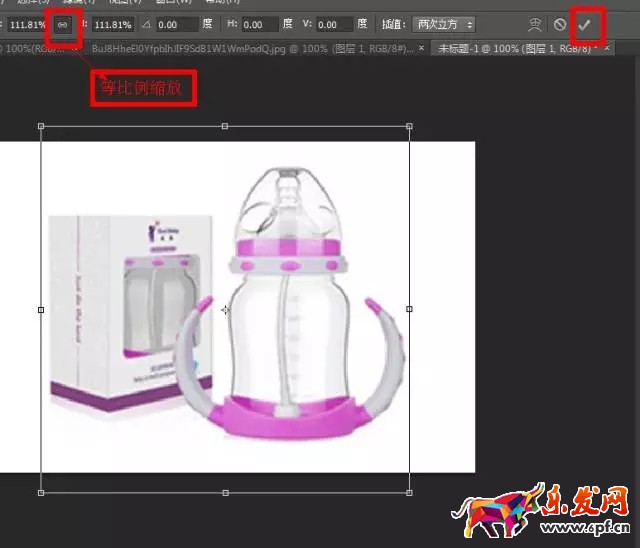
圖9、等比例調整商品圖的位置大小
(二)帶有背景的服飾類商品
對于服飾類的商品,常遇到兩邊留白過多的情況,這種情況不能單純的利用情況1中的等比例縮放的方式調整圖片,圖片會變形或者截斷,解決這一問題,可以將兩張模特圖片拼接在一張中,調整方法如下。
1、首先新建一個純白底的圖層,規格符合輪播圖要求規格;
2、分別打開兩張商品圖,如圖10、圖11所示,對它們進行復制粘貼的操作,利用矩形選框工具選擇商品,Ctrl+C復制所選區域,Ctrl+V粘貼所選區域;
3、將粘貼好的圖層同時移動到新建圖層里去;
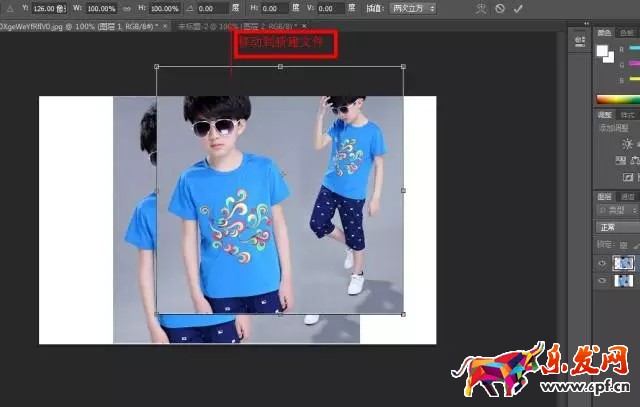
圖10、將復制粘貼好的圖層移動到新建文件中
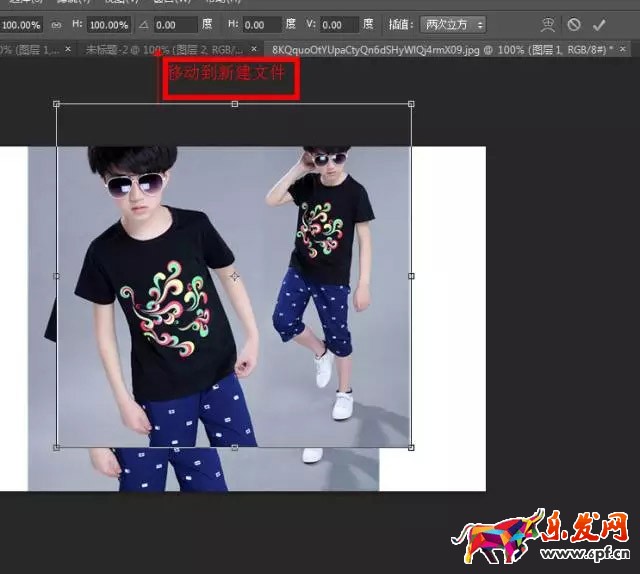
圖11、將復制粘貼好的圖層移動到新建文件中
4、Crtl+T分別選擇商品圖層,與上述方法相同,對商品圖層進行等比例縮放,調整到合適位置后,點擊圖12中的“對勾”,對變換動作進行保存,讓兩幅圖完整的鋪滿底層畫布,注意商品不要變形!
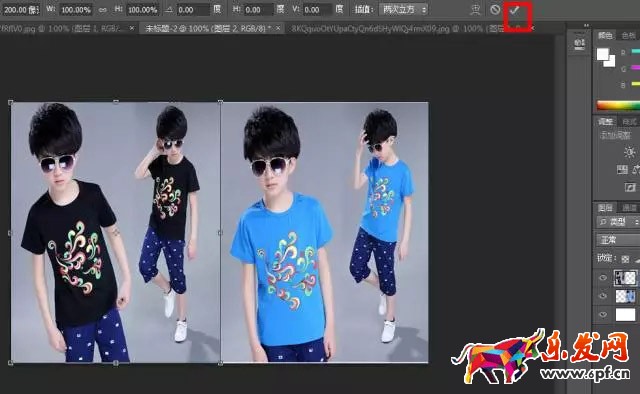
圖12、對圖片進行調整

圖13、調整完成的圖
(三)帶有背景的商品
有一些商品會自己帶一些背景,如圖14所示,導致輪播圖的兩邊留白過多,對于這種情況的調整是,請不要帶背景!請不要帶背景!請不要帶背景!調整方法如下:
1、利用摳圖工具將圖片中的商品扣出來,常用的摳圖工具如圖14、圖15所示,一般利用磁性套索工具或者快速選擇工具就可以很容易地把想要的部分摳出來了,手殘黨的利器。
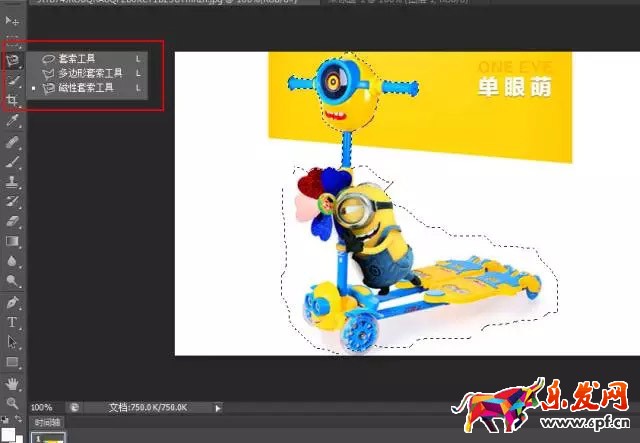
圖14、套索工具
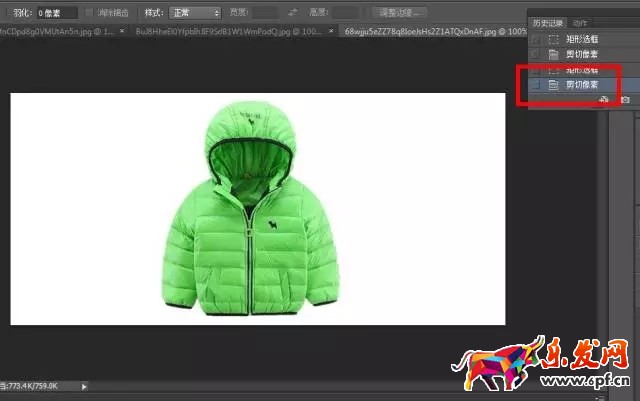
圖15、快速選擇工具
1、摳圖完成后,Ctrl+C復制所選區域,Ctrl+V粘貼所選區域;
2、新建一個純白底的圖層,規格符合輪播圖要求規格將粘貼好的圖層同時移動到新建圖層里去;
3、Ctrl+T,調整好商品圖的位置,大功告成!
除了服飾之外,剩余的商品輪播圖都可以做成如圖16所示,不要讓輪播圖兩邊留白那么多,這樣又好看,重點是能幫你快速通過審核,快快GET起來!

圖16、修改完成樣例
圖片有多余線條
很多商品的圖片里常常會遇到商品周邊有多余線條的情況,以及其他的一些在商品周邊的不知道什么鬼的臟東西,如圖17所示

圖17、含有線條的圖片
對于這樣的圖片,可以首先用矩形選框工具選中多余的線條,然后Ctrl+X將多余線條去掉。如圖18、圖19所示。
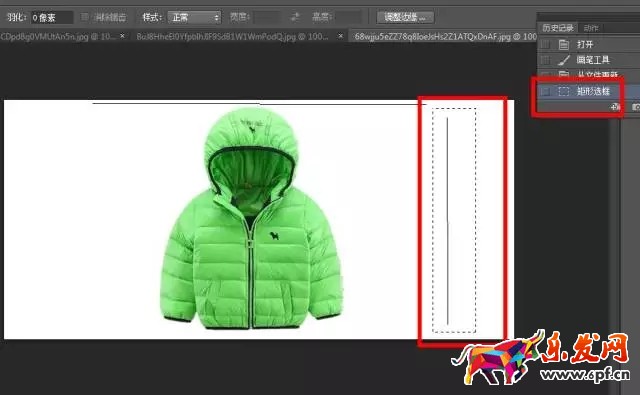
圖18、矩形選框選中多余線條
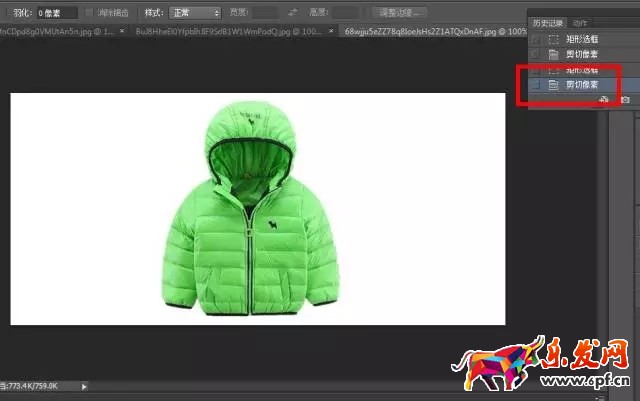
圖19、Ctrl+X剪切掉多余線條
這樣能很快捷的去除掉商品圖周邊的多余雜物,對于其他的類似問題,都可以使用這個方法解決。
詳情圖最后一頁有過多空白
在詳情圖的最后一頁,經常會出現最后一張詳情圖下半部分大量留白的情況,如圖20所示。
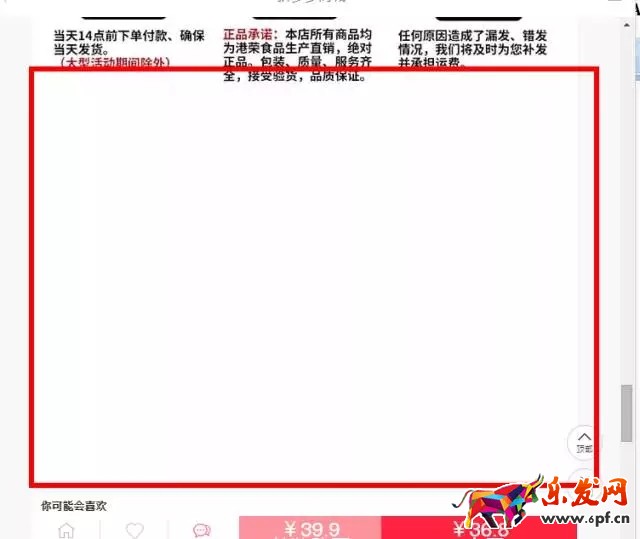
圖20、詳情圖最后一頁大量留白
最后一頁的詳情圖大量留白,導致和下面的“你可能會喜歡”板塊隔了很大一塊,不要以為詳情圖隱藏的深多多的審核人員們就看不到哦,審核寶寶們的眼睛可是很雪亮的哦,這樣版面很不完整,也會影響到推薦內容,后果很嚴重!
關于這一問題,修改起來非常簡單,由于詳情圖的規格是寬度一定,但高度可以不一樣,所以你只要保證圖片寬度,然后根據不同的圖片設置合適的高度即可,如圖21所示:
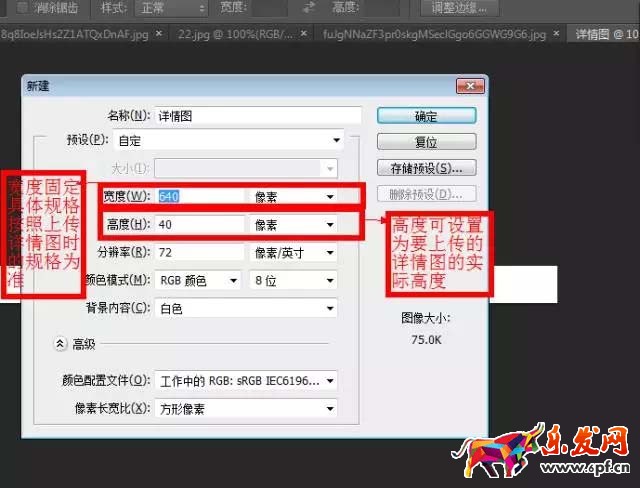
圖21、詳情圖大小修改
最后祝各位商家快速通過審核,商品大賣!
樂發網超市批發網提供超市貨源信息,超市采購進貨渠道。超市進貨網提供成都食品批發,日用百貨批發信息、微信淘寶網店超市采購信息和超市加盟信息.打造國內超市采購商與批發市場供應廠商搭建網上批發市場平臺,是全國批發市場行業中電子商務權威性網站。
本文來源: 拼多多新手開店不會作圖?圖片PS小技巧